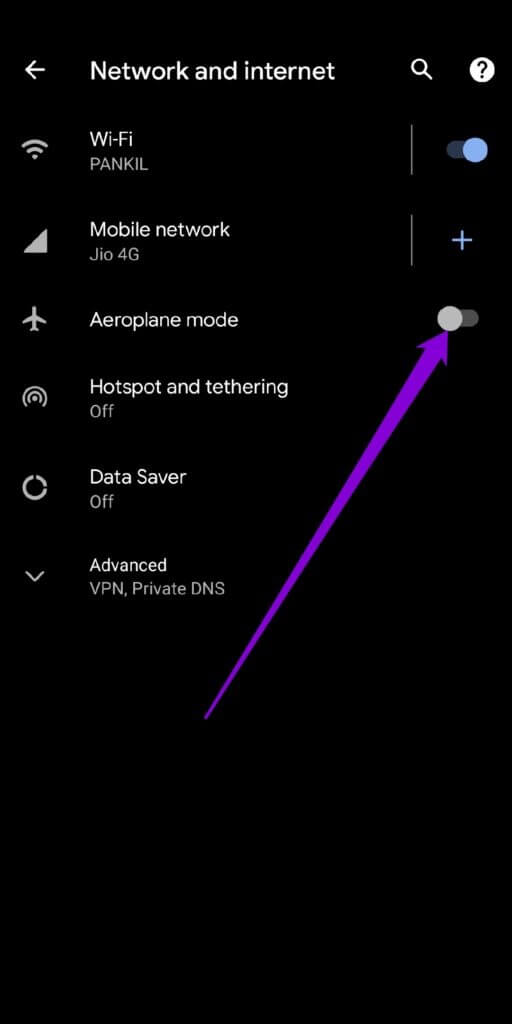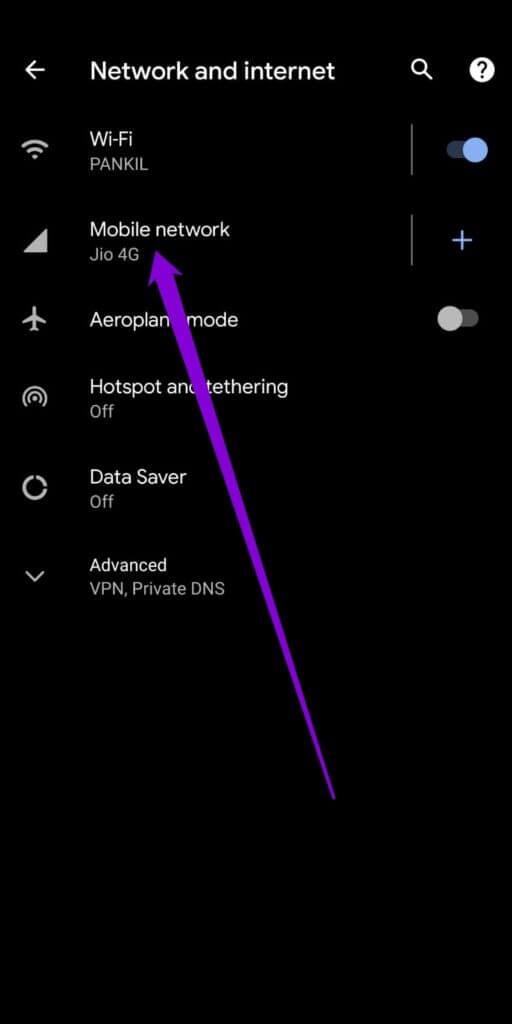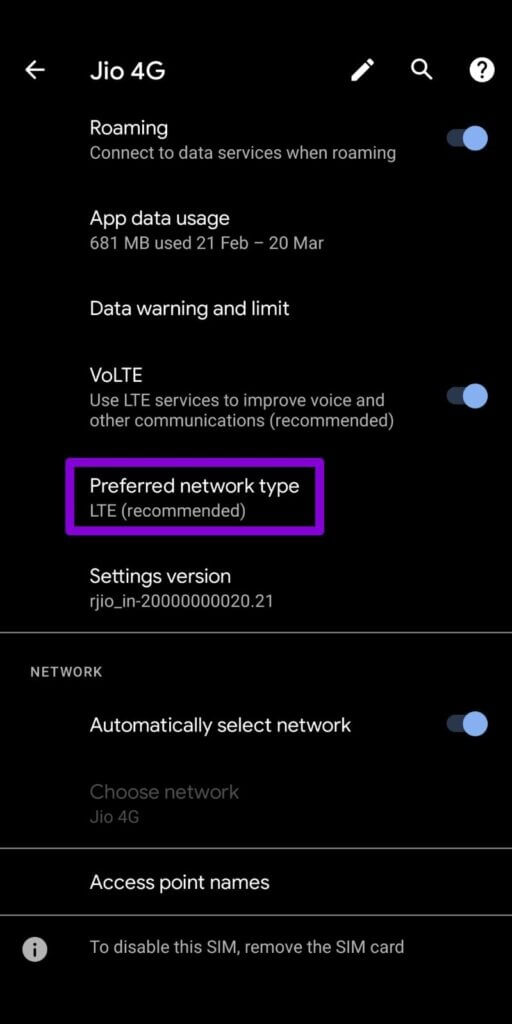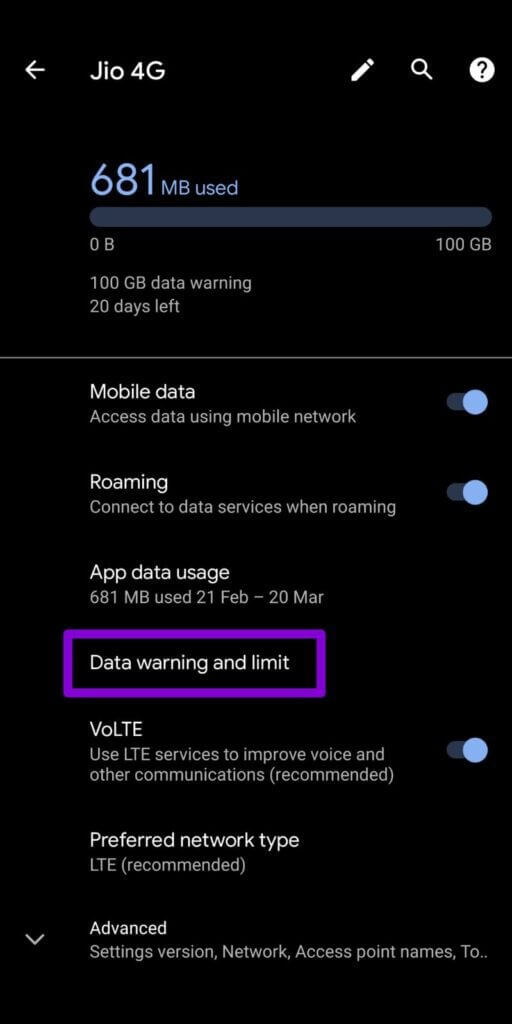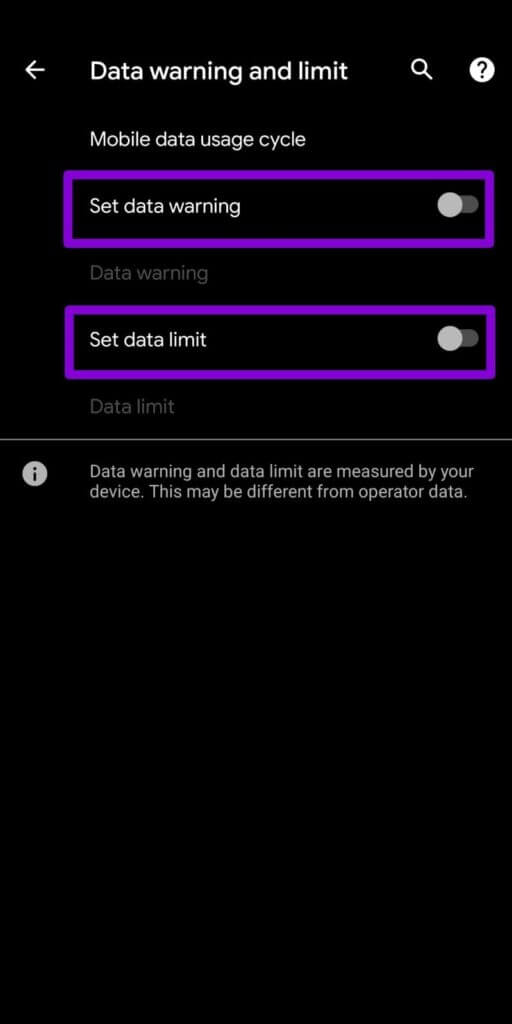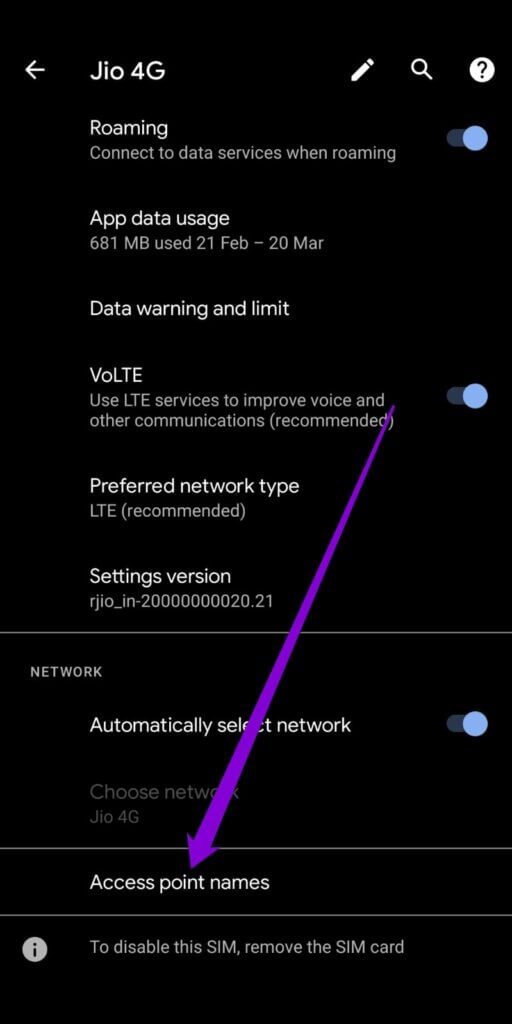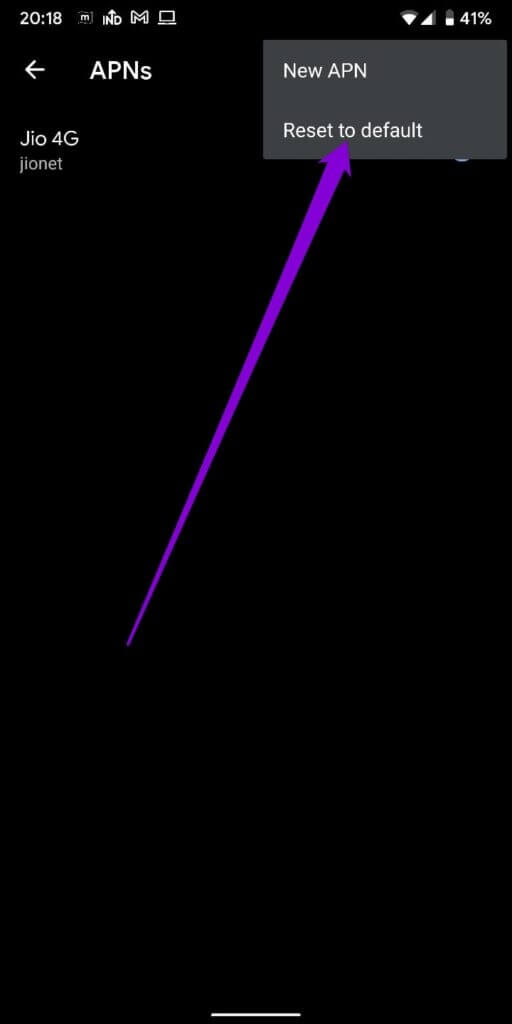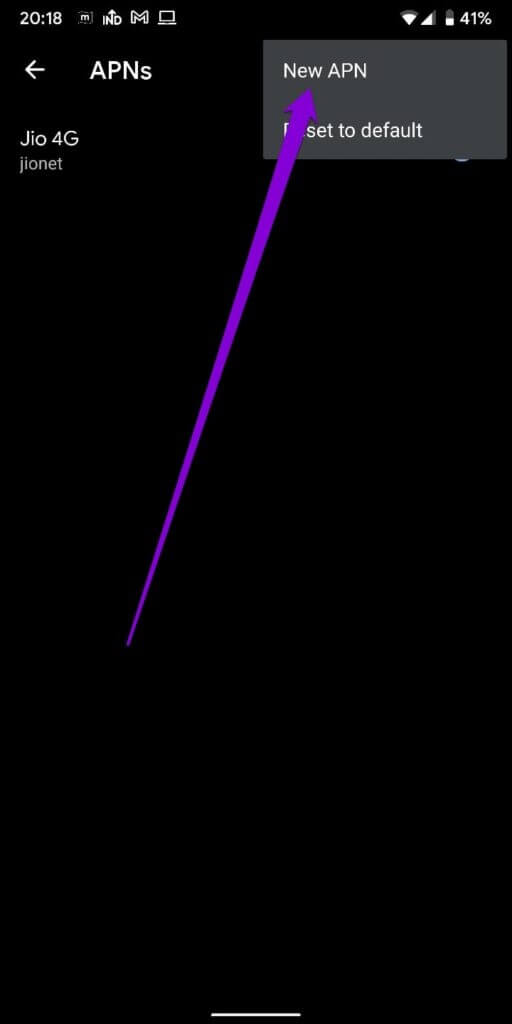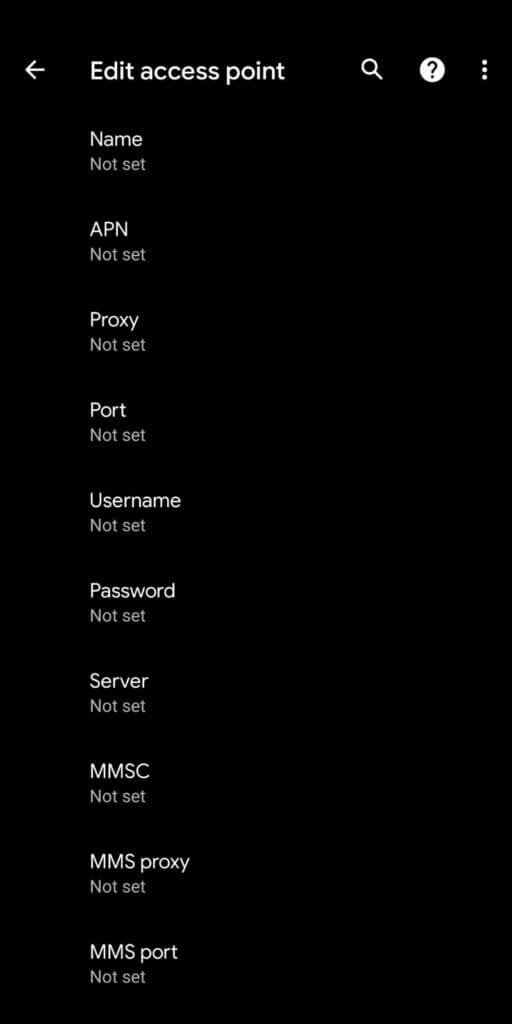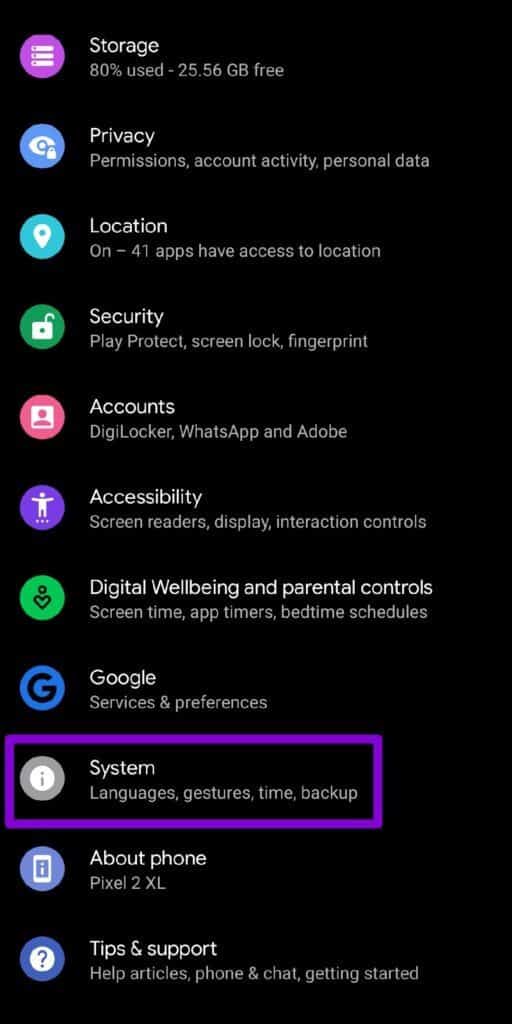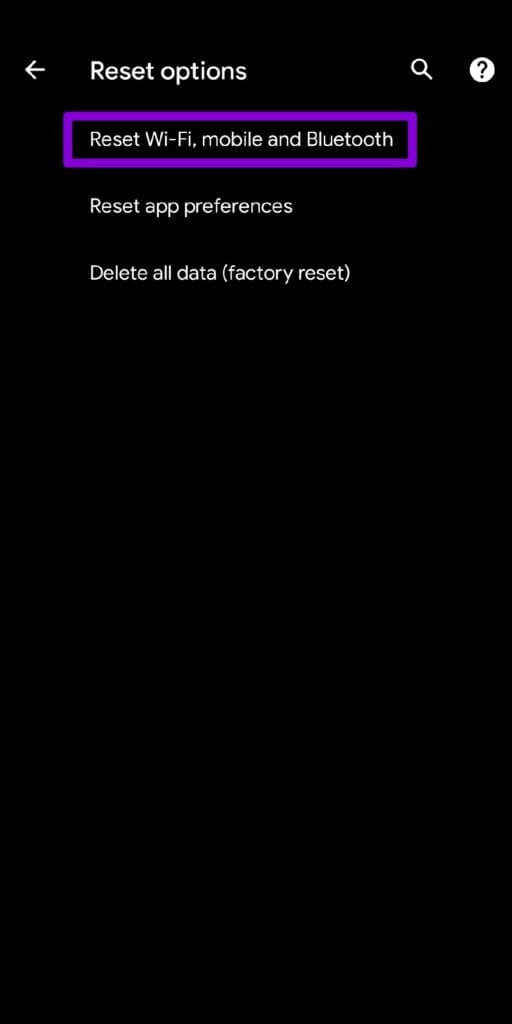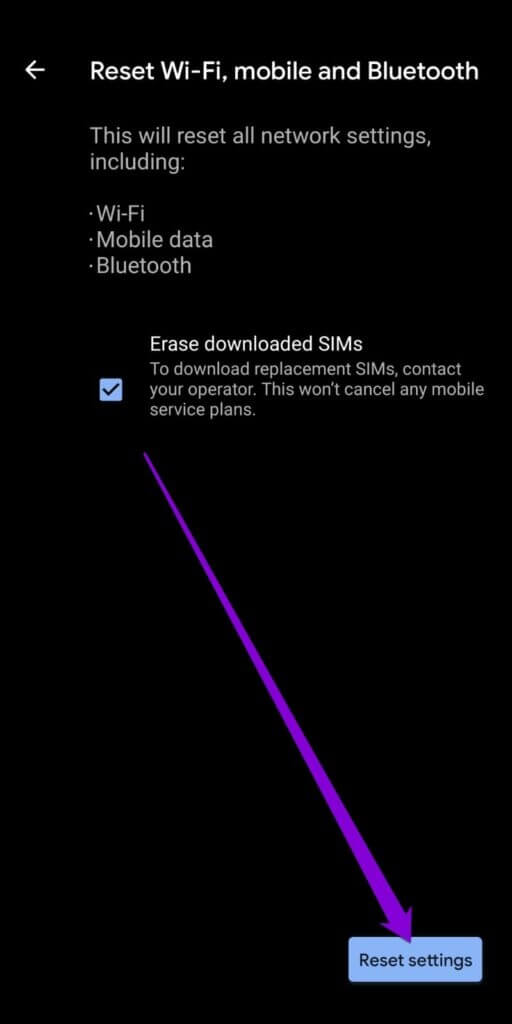Die 8 besten Möglichkeiten, mobile Daten zu reparieren, die auf Android nicht funktionieren
Ihr Smartphone funktioniert am besten mit einer aktiven Datenverbindung. Wenn Wi-Fi nicht verfügbar ist, müssen Sie sich auf mobile Daten verlassen, um auch an abgelegenen Orten online zu gehen. Was ist, wenn die mobilen Daten (oder Mobilfunkdaten) auf Ihrem Android-Gerät nicht mehr funktionieren und schwierig werden? Es spielen viele Faktoren eine Rolle Android verbinden Ihre mobilen Daten. Daher kann die Behebung der häufigsten Probleme schwierig sein, wenn Sie nicht wissen, wo Sie anfangen sollen. Hier sind einige Lösungen, die Sie versuchen können, um das Problem zu beheben, dass mobile Daten auf Android nicht funktionieren.
1. Überprüfen Sie Ihren Datentarif
Bevor Sie mit der Fehlerbehebung beginnen, vergewissern Sie sich, dass Ihr Datentarif aktiv ist. Sie werden langsamere Geschwindigkeiten feststellen, wenn Ihr Datenplan eine Nutzungsobergrenze enthält. Dies ist ein offensichtlicher Grund, warum mobile Daten nicht vollständig funktionieren.
2. Flugzeugmodus umschalten
längerer Schalter Flugzeug-Modus Eine großartige Möglichkeit, alle Netzwerkverbindungen auf Ihrem Android-Gerät zu aktualisieren. Es kann jeden kleineren Netzwerkfehler beheben. Um den Flugmodus auf Ihrem Telefon zu aktivieren, öffnen Sie Einstellungen und gehen Sie zu Netzwerk & Internet. Schalten Sie den Flugzeugmodus nach einer Minute ein und wieder aus.
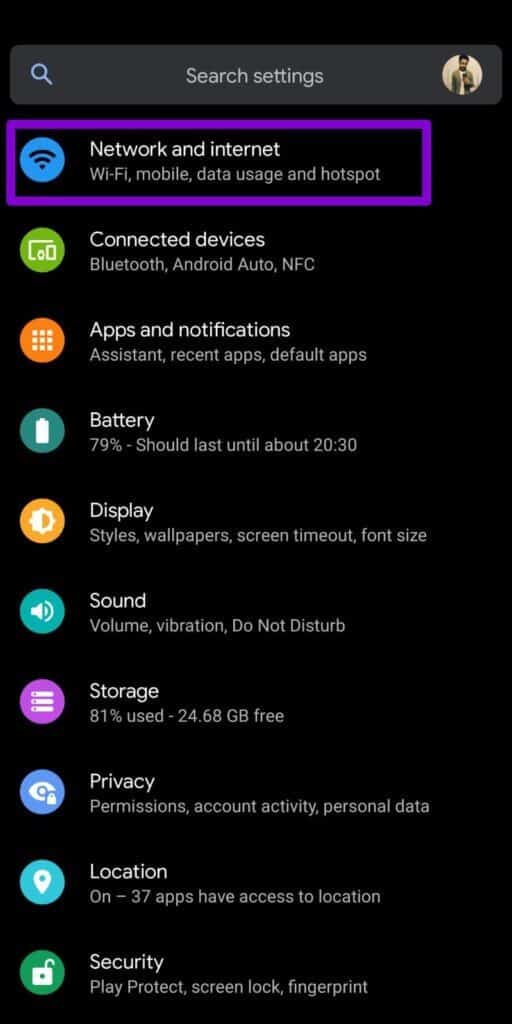
Überprüfen Sie, ob mobile Daten funktionieren.
3. Entfernen Sie die SIM-Karte und setzen Sie sie erneut ein
Als nächstes sollten Sie versuchen, Ihre SIM-Karte zu entfernen und erneut einzulegen. Wenn Sie schon dabei sind, überprüfen Sie auch Ihre SIM-Karte auf Beschädigungen. Versuchen Sie nach Möglichkeit, Ihre SIM-Karte in ein anderes Smartphone einzulegen, um nach Kartenproblemen zu suchen. Wenn die Karte in Ordnung ist und das Problem weiterhin besteht, fahren Sie mit anderen Lösungen fort.
4. Ändern Sie den Netzwerktyp
Wenn Ihr Telefon einen Netzwerkdienst verwendet, der in der Gegend, in der Sie sich befinden, nicht verfügbar ist, funktionieren mobile Daten möglicherweise nicht. Wenn Sie sich beispielsweise an einem entfernten Standort befinden, an dem 5G oder 4G nicht verfügbar ist, können Sie versuchen, den Netzwerktyp auf 3G umzustellen, indem Sie die folgenden Schritte ausführen.
Schritt 1: einschalten die Einstellungen auf Ihrem Android-Gerät und gehen Sie zu Netzwerk und Internet.
Schritt 2: Klicke auf Mobilfunknetz.
3: offener Typ Lieblingsnetzwerk und wählen Sie 3G.
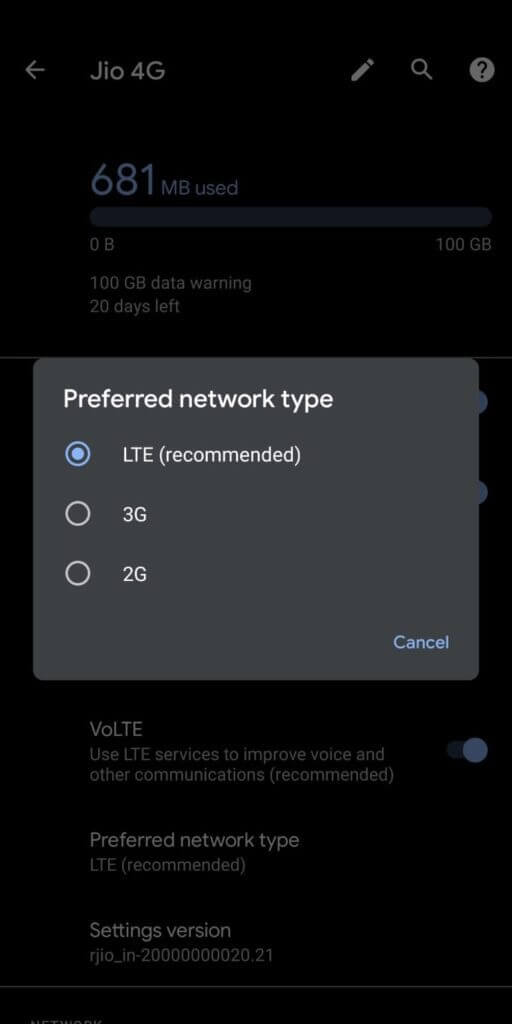
Überprüfen Sie, ob die mobilen Daten danach funktionieren.
5. Entfernen Sie das mobile Datenlimit
Mit Android-Telefonen können Sie über Ihre Internetnutzung informiert bleiben, indem Sie Datennutzungslimits festlegen. Wenn Sie zuvor das Datenlimit auf Ihrem Android-Gerät aktiviert haben, verwendet das Telefon keine mobilen Daten mehr, sobald dieses Limit erreicht ist.
Führen Sie die folgenden Schritte aus, um das mobile Datenlimit auf Ihrem Android-Gerät zu entfernen.
Schritt 1: Öffnen die Einstellungen auf Android und tippen Sie auf Netzwerk und Internet.
Schritt 2: Gehe zu Mobilfunknetz Und drücke Datenwarnung und -limit.
3: Schalten Sie die Schalter neben aus „Datenwarnung einstellen“ و „Datenlimit festlegen“.
6. APNS zurücksetzen
Der APN (Access Point Name) enthält wichtige Einstellungen wie IP-Adressen und Gateway-Details und hilft Android, sich mit dem Netzwerk Ihres Mobilfunkanbieters zu verbinden. Wenn es ein Problem mit diesen Einstellungen gibt oder Sie kürzlich den Mobilfunkanbieter oder Datentarif geändert haben, müssen Sie sie möglicherweise zurücksetzen.
Schritt 1: Öffnen Einstellungen App auf Ihrem Telefon und wählen Sie aus Netzwerk und Internet. Dann klick Mobilfunknetz.
Schritt 2: Erweitern Erweiterte Optionen zum anklicken Zugangspunktnamen.
3: Klicke auf Menüsymbol mit drei Punkten oben rechts und wählen Sie aus Zurücksetzen إلى Der Standard.
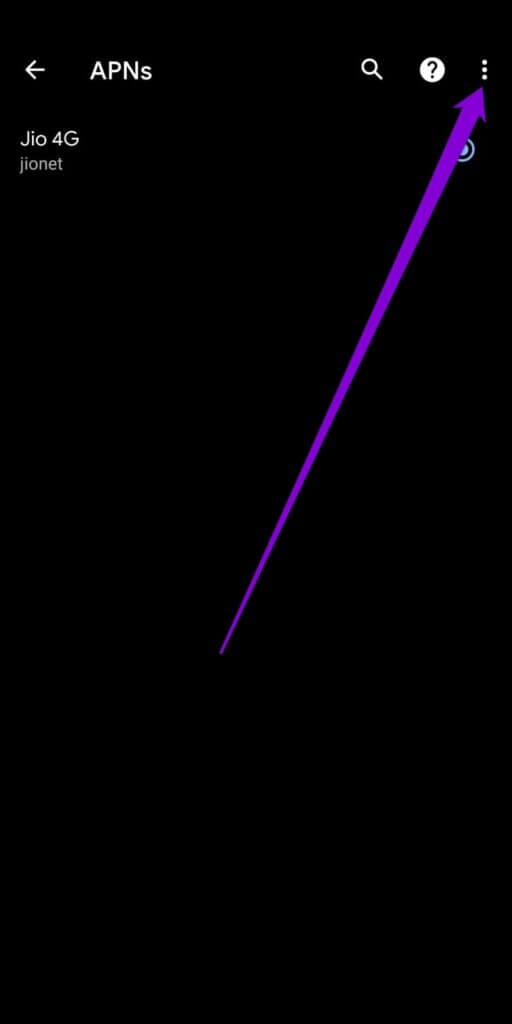
7. APN manuell konfigurieren
Wenn das Zurücksetzen des APN nicht funktioniert, können Sie versuchen, die APN-Einstellungen manuell zu konfigurieren, indem Sie die folgenden Schritte ausführen.
Schritt 1: Öffnen Einstellungsmenü , und gehe zu Netzwerk und Internet und wählen Sie Mobilfunknetz.
Schritt 2: Gehe zu Zugangspunktnamen Und drücke Auslassungszeichen-Symbol oben zur Auswahl Name des neuen Zugangspunkts.
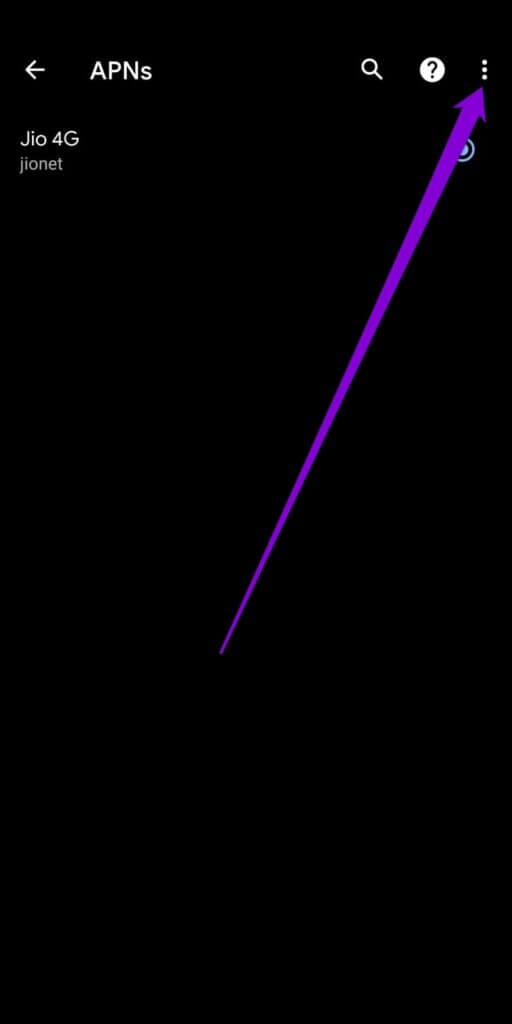
3: Geben Sie Informationen von ein Telekommunikationsunternehmen in die bereitgestellten Felder ein und speichern Sie Ihren APN. Komm zurück zu mir Access Point Names und wählen Sie Neuer APN.
8. Netzwerkeinstellungen zurücksetzen
Falsch konfigurierte Netzwerke können zu allen Arten von Netzwerkproblemen im Zusammenhang mit Wi-Fi, Voicemail, mobilen Daten usw. führen. Durch das Zurücksetzen der Netzwerkeinstellungen können Sie schnell alle Einstellungen auf ihre Standardwerte zurücksetzen, sodass Sie von vorne beginnen können.
Denken Sie daran, dass Sie dies nur als letzten Ausweg verwenden sollten. Dabei gehen alle gespeicherten WLAN-Netzwerke, Bluetooth-Verbindungen und andere Netzwerkeinstellungen verloren.
Schritt 1: Öffnen die Einstellungen auf Ihrem Android-Gerät und wählen Sie aus das System.
Schritt 2: Erweitern Erweiterte Optionen Öffnen Optionen zurücksetzen. Klicke auf Setzen Sie Wi-Fi, Mobile und Bluetooth zurück.
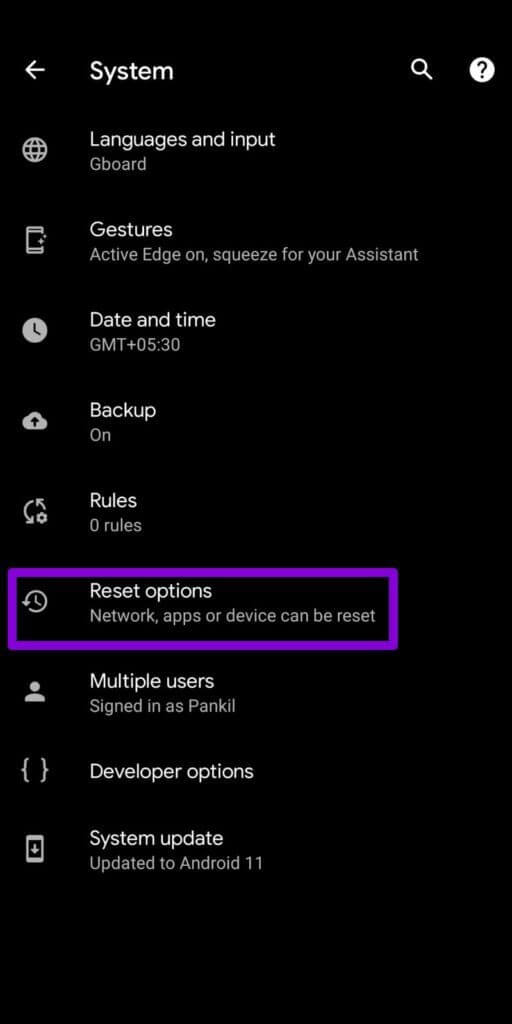
3: Drücken Sie abschließend die .-Taste Einstellungen zurücksetzen unten.
Daten auf Anfrage
Atmen Sie tief durch, bevor Sie sich fragen, warum Ihr Android-Telefon keine mobilen Daten verwendet. Sie können mobile Daten reparieren, die auf Android nicht funktionieren, indem Sie einfach zu den oben genannten Lösungen gehen. Wenn jedoch keiner dieser Tipps ausreicht, empfehlen wir Ihnen, sich an Ihren Dienstanbieter zu wenden, um weitere Unterstützung zu erhalten.